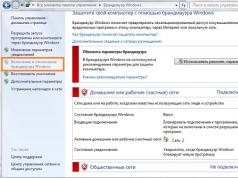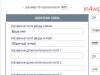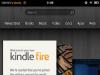GDB относится к «умным» программам-отладчикам, то есть таким, которые «понимают» код и умеют выполнять его построчно, менять значения переменных, устанавливать контрольные точки и условия остановки… Словом, делать всё для того, чтобы разработчик мог проверить правильность работы своей программы.
GDB встроен во многие UNIX -подобные системы и умеет производить отладку нескольких языков программирования. Си - в их числе.
Чтобы вызвать GDB введите в терминале команду
Gdb [ имя_программы_которую_вы_хотите_отладить]
Чтобы выйти из GDB : введите команду
Quit или С –d
Другие важные команды GDB
run [аргументы командной строки программы] Запустить программу на выполнение. break [ номер строки / имя функции] Установить точку остановки программы на определенной строке или функции. next Перейти на следующую строку, не заходя внутрь функций. step Перейти на следующую строку. Если на строке вызов функции - зайти внутрь нее. list Вывести фрагмент кода программы (несколько строк вокруг того места, где сейчас установлена точка) print [ переменная] Вывести значение переменной на экран. info locals Вывести текущие значения всех локальных переменных внутри цикла, функции и так далее. display [ переменная] Вывести значение переменной на каждом шаге отладки. help Показать список всех команд GDB.Давайте посмотрим, как работать с GDB на примере программы caesar.c, которую вы, скорее всего уже написали на прошлой неделе. Проверять будем на собственной версии, так что у вас результаты могут несколько отличаться в зависимости от реализации.
Итак, переходим в папку pset2 (думаем, вы уже помните, как это сделать) в «Виртуальной лаборатории cs50» или CS50 IDE. Вводим команду:
Gdb . /caesar
В программе caesar есть одна функция, main. Установим точку остановки программы на функции main:
break mainЗапустим программу caesar с аргументом «3»:
Run 13
Допустим, нам надо проверить значение argc:
Print argc
Вот как всё это должно выглядеть в окне терминала:
Теперь выполняем программу пошагово с помощью команды next . Выполним несколько раз.

Здесь переменной key присваивают значение. Проверим, какое значение она имеет этой строке:

При первом вызве next переменной key присваивается значение «0». ПОчему так, если мы ввели число 3? Дело в том, что команда ещё не была выполнена. Когда вы вводим next ещё несколько раз, программа предлагает ввести текст.

Выполнив команду next еще раз, мы зайдем внутрь цикла с условием.
Ошибки, к сожалению, встречаются в любой программе, каким бы крутым профессионалом её разработчик ни был. Поэтому, нравится это вам или нет, пользоваться отладчиком вам всё равно придётся. Жизнь заставит. И чем больше времени вы сейчас потратите на изучение работы с ним, тем больше времени это вам сэкономит в дальнейшем.
Мы рассмотрим отладчик GDB, входящий в комплект программ GNU.
Для того, чтобы им пользоваться, нужно сначала скомпилировать программу так, чтобы её двоичный файл содержал отладочную информацию. Эта информация включает в себя, в частности, описание соответствий между адресами исполняемого кода и строками в исходном коде.
Такая компиляция достигается путём добавления флага -g к команде на компиляцию. Например, если бы мы собирали программу kalkul без применения Makefile, мы бы дали такую команду:
g++ main.cpp problem.cpp -o kalkul -g
Если же мы пользуемся командой make, то надо поставить опцию CFLAGS=-g. Тогда все команды на компиляцию, содержащиеся в Make-файле, автоматически получат флаг -g.
Давайте возьмём программу, которую мы создали из файлов main.cpp, problem.cpp и problem.h (мы тогда называли этот каталог проекта kalkulcpp). У нас Makefile уже сформирован. Воспользуемся им.
Очистим пакет от результатов предыдущей сборки.
Соберём программу снова, но уже с включением отладочной информации.
Запустим отладчик GDB, загрузив в него нашу программу для отладки. (Если помните, исполняемая программа у нас находилась в каталоге src.)
gdb ./src/kalkul
Чтобы запустить программу внутри отладчика,даётся команда run.
Чтобы посмотреть исходный код, даётся команда list.
Если дать эту команду без параметров, то она первые девять строк исходного кода главного файла (то есть такого, в котором имеется функция main). Чтобы просматривать файл дальше, надо снова набирать list. Чтобы посмотреть конкретные строки, надо указать два параметра: с какой строки начинать просмотр, и с какой строки заканчивать.
Чтобы просмотреть другие файлы проекта, надо перед номерами строк указать название нужного файла и отделить его от номеров строк двоеточием.
list problem.cpp:20,29
Поставим точку останова на строке номер 21. Точка останова - это метка, указывающая, что программа, дойдя до этого места, должна остановиться.
list problem.cpp:20,27
Посмотреть, где вы поставили точки останова, можно с помощью команды info breakpoints.
info breakpoints
(При желании можно вместо номера строки указать название функции,тогда программа остановится перед входом в функцию.)
Запустим программу.
Введём первое число 5 и знак математического действия « + ». Программа дойдёт до точки останова и остановится, выведя нам строку, у которой эта точка расположена.
Нам, конечно, интересно знать,в каком именно месте мы остановились, и что программа уже успела выполнить. Даём команду backtrace.
Отладчик выдаёт нам следующую информацию:
#0 CProblem::Calculate (this=0x804b008) at problem.cpp:21
#1 0x08048e00 in CProblem::Solve (this=0x804b008) at problem.cpp:93
#2 0x08048efc in main () at main.cpp:15
Это означается, что мы находимся внутри выполняющейся функции Calculate, являющейся функцией-членом класса CProblem. Она была вызвана из функции Solve того же класса, а та, в свою очередь, из функции main. Таким образом, команда backtrace показывает весь стек вызываемых функций от начала программы до текущего места.
Посмотрим, чему же равно на этом этапе значение переменной Numeral.
И нам сразу выводится число 5, которое мы и вводили в программу. (Значение, введённое нами с клавиатуры, присвоилось именно этой переменной.)
Если мы вместо print будем пользоваться командой display, то величина этой переменной будет показываться каждый раз, когда программа останавливается, без специального указания.
Добавим ещё одну точку останова на строке 25 файла problem.cpp.
break problem.cpp:25
Продолжим выполнение программы.
Команда Continue продолжает выполнение программы с текущего адреса. Если бы мы набрали run, программа начала бы выполняться с начала. Поскольку на строке 24 имеется команда cin >> SecondNumeral, то нам придётся ввести второе слагаемое. Введём, например,число 2. После этого программа опять остановится на строке 25 (наша вторая точка останова).
Посмотрим, чему равны значения наших переменных Numeral, SecondNumeral и Operation. Если вы помните, именно такие переменные мы объявляли в классе CProblem.
print SecondNumeral
У нас получится 5, « + », 2. Так и должно быть. Но давайте теперь «передумаем» и лучше присвоим переменной SecondNumeral значение 4. Отладчик GDB позволяет прямо во время выполнения программы изменить значение любой переменной.
set SecondNumeral=4
Если не верим, что её значение изменилось,можно проверить.
print SecondNumeral
Теперь мы ожидаетм, что результат будет 9. Давайте выполним программу до конца.
Результат действительно равен 9.
Давайте теперь уберём наши точки останова. Мы, кажется, создали две таких точки. Но это можно проверить.
info breakpoints
Удалим их.
Унас не должно остаться ни одной точки останова. Проверяем.
info breakpoints
Действительно не осталось ни одной.
Теперь давайте пошагово пройдём всю программу (благо, она у нас небольшая).
Поставим точку останова на десятой строке главного файла.
break main.cpp:10
Запустим программу
Дойдя до десятой строчки, она остановится. Теперь проходим её, останавливаясь на каждой строчке, с помощью команды step.
Чтобы не набирать каждый раз s-t-e-p, можно просто вводить букву s. Как только программа доходит до команды Problem->SetValues(), она сразу переходит в файл problem.cpp, где находится определение функции-члена CProblem::SetValues() и проходит код этой функции. То же самое, когда она дойдёт до вызова Problem->Solve().
Чтобы при вызове функции, программа не входила в неё, а продолжала дальше выполняться только на текущем уровне стека, вместо step даётся команда next или просто n.
Таким образом, можно просмотреть, как выполняется вся программа или любой участок программы. На любом шаге можно проверять значение любой переменной. Чтобы перестать проходить программу по шагам и запустить её до конца, надо дать команду continue.
Дадим короткий список наиболее часто встречающихся команд отладчика GDB. За более подробной информацией вы, конечно, всегда можете обратиться к встроенному описанию программы (info gdb) или руководством по пользованию (man gdb).
backtrace - выводит весь путь к текущей точке останова, то есть названия всех функций, начиная от main(); иными словами, выводит весь стек функций;
break - устанавливает точку останова; параметром может быть номер строки или название функции;
clear - удаляет все точки останова на текущем уровне стека (то есть в текущей функции);
continue - продолжает выполнение программы от текущей точки до конца;
delete - удаляет точку останова или контрольное выражение;
display - добавляет выражение в список выражений, значения которых отображаются каждый раз при остановке программы;
finish - выполняет программу до выхода из текущей функции; отображает возвращаемое значение,если такое имеется;
info breakpoints - выводит список всех имеющихся точек останова;
info watchpoints - выводит список всех имеющихся контрольных выражений;
list - выводит исходный код; в качестве параметра передаются название файла исходного кода, затем, через двоеточие, номер начальной и конечной строки;
next - пошаговое выполнение программы, но, в отличие от команды step, не выполняет пошагово вызываемые функции;
print - выводит значение какого-либо выражения (выражение передаётся в качестве параметра);
run - запускает программу на выполнение;
set - устанавливает новое значение переменной
step - пошаговое выполнение программы;
watch - устанавливает контрольное выражение, программа остановится, как только значение контрольного выражения изменится;
Дмитрий Пантелеичев (dimanix2006 at rambler dot ru) - Знакомство с отладчиком gdbGNU Debugger – переносимый отладчик проекта GNU, который работает на многих UNIX-подобных системах и умеет производить отладку многих языков программирования, включая Си, C++, Ada и Фортран. GNU Debugger – свободное программное обеспечение, распространяемое по лицензии GNU General Public License.
Первоначально GNU Debugger написан Ричардом Столлманом в 1988 году. За основу был взят отладчик DBX, поставлявшийся с дистрибутивом BSD. С 1990 до 1993 гг. проект поддерживался Джоном Джилмором, во время его работы в компании Cygnus Solutions. В настоящее время разработка координируется Управляющим комитетом GDB (GDB Steering Committee), назначенным Free Software Foundation.
Технические детали GNU Debugger
- Особенности
GNU Debugger предлагает обширные средства для слежения и контроля за выполнением компьютерных программ. Пользователь может изменять внутренние переменные программ и даже вызывать функции независимо от обычного поведения программы. GNU Debugger может отлаживать исполняемые файлы в формате a.out, COFF (в том числе исполняемые файлы Windows), ECOFF, XCOFF, ELF, SOM, использовать отладочную информацию в форматах stabs, COFF, ECOFF, DWARF, DWARF2. Наибольшие возможности отладки предоставляет формат DWARF2.
GNU Debugger активно развивается. Например, в версии 7.0 добавлена поддержка «обратимой отладки», позволяющей отмотать назад процесс выполнения, чтобы посмотреть, что произошло. Также в версии 7.0 была добавлена поддержка скриптинга на .
Для работы с GNU Debugger были созданы и другие инструменты отладки например, датчики утечки памяти.
- Мультиплатформенность и поддержка встроенных систем
GNU Debugger может быть скомпилирован для поддержки приложений для нескольких целевых платформ и переключаться между ними во время отладочной сессии. Процессоры, поддерживаемые GNU Debugger (2003): Alpha, ARM, H8/300, System/370, System/390, x86 и x86-64, IA-64 (Itanium), Motorola 68000, MIPS, PA-RISC, PowerPC, SuperH, SPARC, VAX, A29K, ARC, AVR, CRIS, D10V, D30V, FR-30, FR-V, Intel i960, M32R, 68HC11, Motorola 88000, MCORE, MN10200, MN10300, NS32K, Stormy16, V850 и Z8000. (Более новые выпуски не будут, вероятно, поддерживать некоторых из них.) Целевые платформы, на которых GNU Debugger не может быть запущен, в частности, встроенные системы, могут поддерживаться с помощью встроенного симулятора (процессоры ARM, AVR), либо приложения для них могут быть скомпилированы со специальными подпрограммами, обеспечивающими удалённую отладку под управлением GNU Debugger, запущенном на компьютере разработчика. Входным файлом для отладки, как правило, используется не прошиваемый двоичный файл, а файл в одном из поддерживающих отладочную информацию форматов, в первую очередь ELF, из которого впоследствии с помощью специальных утилит извлекается двоичный код для прошивки.
- Удалённая отладка
При удалённой отладке GNU Debugger запускается на одной машине, а отлаживаемая программа запускается на другой. Связь осуществляется по специальному протоколу через последовательный порт или TCP/IP. Протокол взаимодействия с отладчиком специфичен для GNU Debugger, но исходные коды необходимых подпрограмм включены в архив отладчика. Как альтернатива, на целевой платформе может быть запущена использующая тот же протокол программа gdbserver из состава пакета GNU Debugger, исполняющая низкоуровневые функции вроде установки точек останова и доступа к регистрам и памяти.
Этот же режим используется для взаимодействия со встроенным отладчиком ядра Linux KGDB. С его помощью разработчик может отлаживать ядро как обычную программу: устанавливать точки останова, делать пошаговое исполнение кода, просматривать переменные. Встроенный отладчик требует наличия двух машин, соединенных через Ethernet или последовательный кабель, на одном из которых запущен GNU Debugger, на другом – отлаживаемое ядро.
- Пользовательский интерфейс
В соответствии с идеологией ведущих разработчиков Free Software Foundation, GNU Debugger вместо собственного графического пользовательского интерфейса предоставляет возможность подключения к внешним IDE, управляющим графическим оболочкам либо использовать стандартный консольный текстовый интерфейс. Для сопряжения с внешними программами можно использовать язык текстовой строки (как это было сделано в первых версиях оболочки DDD), текстовый язык управления gdb/mi, либо интерфейс для языка .
Были созданы такие интерфейсы как DDD, cgdb, GDBtk/Insight и «GUD mode» в . С GNU Debugger могут взаимодействовать такие IDE, как
Для эффективной отладки программы, при компиляции вы должны сгенерировать отладочную информацию. Эта отладочная информация сохраняется в объектном файле; она описывает тип данных каждой переменной или функции, и соответствие между номерами строк исходного текста и адресами в выполняемом коде.
Чтобы запросить генерацию отладочной информации, укажите ключ `-g" при запуске компилятора.
Многие компиляторы Си не могут обрабатывать ключи `-g" и `-O" вместе. Используя такие компиляторы, вы не можете создавать оптимизированные выполняемые файлы, содержащие отладочную информацию.
GCC, GNU компилятор Си, поддерживает `-g" с или без `-O" , делая возможным отладку оптимизированного кода. Мы рекомендуем, чтобы вы всегда использовали `-g" при компиляции программ. Вы можете думать, что ваша программа правильная, но нет никакого смысла испытывать удачу.
Если вы запускаете вашу программу в среде выполнения, поддерживающей процессы, run создает подчиненный процесс, и этот процесс выполняет вашу программу. (В средах, не поддерживающих процессы, run выполняет переход на начало вашей программы.)
Выполнение программы зависит от определенной информации, которую она получает от породившего ее процесса. GDB предоставляет способы задать эту информацию, что вы должны сделать до запуска программы. (Вы можете изменить ее после старта, но такие изменения воздействуют на вашу программу только при следующем запуске.) Эта информация может быть разделена на четыре категории: Параметры. Задайте параметры, которые нужно передать вашей программе, как параметры команды run . Если на вашей системе доступна оболочка, она используется для передачи параметров, так что при их описании вы можете использовать обычные соглашения (такие как раскрывание шаблонов или подстановка переменных). В системах Unix, вы можете контролировать, какая оболочка используется, с помощью переменной среды SHELL . См. раздел 4.3 Аргументы вашей программы . Среда. Обычно ваша программа наследует свою среду от GDB, но вы можете использовать команды GDB set environment и unset environment , чтобы изменить часть настроек среды, влияющих на нее. См. раздел 4.4 Рабочая среда вашей программы . Рабочий каталог. Ваша программа наследует свой рабочий каталог от GDB. Вы можете установить рабочий каталог GDB командой cd . См. раздел 4.5 Рабочий каталог вашей программы . Стандартный ввод и вывод. Обычно ваша программа использует те же устройства для стандартного ввода и вывода, что и GDB. Вы можете перенаправить ввод и вывод в строке команды run , или использовать команду tty , чтобы установить другое устройство для вашей программы. См. раздел 4.6 Ввод и вывод вашей программы . Предупреждение: Хотя перенаправление ввода и вывода работает, вы не можете использовать каналы для передачи выходных данных отлаживаемой программы другой программе; если вы попытаетесь это сделать, скорее всего GDB перейдет к отладке неправильной программы.
Когда вы подаете команду run , ваша программа начинает выполняться немедленно. См. раздел 5. Остановка и продолжение исполнения , для обсуждения того, как остановить вашу программу. Как только ваша программа остановилась, вы можете вызывать функции вашей программы, используя команды print или call . См. раздел 8. Исследование данных .
Если время модификации вашего символьного файла изменилось с того момента, когда GDB последний раз считывал символы, он уничтожает свою символьную таблицу и считывает ее заново. При этом GDB старается сохранить ваши текущие точки останова.
4.3 Аргументы вашей программы
Первое, что GDB делает после подготовки к отладке указанного процесса--останавливает его. Вы можете исследовать и изменять присоединенный процесс всеми командами GDB, которые обычно доступны, когда вы запускаете процессы с помощью run . Вы можете устанавливать точки останова; вы можете пошагово выполнять программу и продолжить ее обычное выполнение, вы можете изменять области данных. Если вы решите продолжить выполнение процесса после присоединения к нему GDB, вы можете использовать команду continue . detach Когда вы закончили отлаживать присоединенный процесс, для его освобождения из под управления GDB вы можете использовать команду detach . Отсоединение процесса продолжает его выполнение. После команды detach , этот процесс и GDB снова становятся совершенно независимыми, и вы готовы присоединить или запустить с помощью run другой процесс. detach не повторяется, если вы нажмете RET еще раз после выполнения команды.
Если вы выйдете из GDB или используете команду run , пока у вас есть присоединенный процесс, вы убьете этот процесс. По умолчанию, GDB запрашивает подтверждение, если вы пытаетесь сделать одну из этих вещей; вы можете контролировать, нужно вам это подтверждение или нет, используя команду set confirm (см. раздел 15.6 Необязательные предупреждения и сообщения).
4.8 Уничтожение дочернего процесса
kill Уничтожить дочерний процесс, в котором ваша программа выполняется под управлением GDB.Эта команда полезна, если вы хотите отладить дамп памяти, а не выполняющийся процесс. GDB игнорирует любые дампы памяти, пока ваша программа выполняется.
В некоторых операционных системах, программа не может быть выполнена вне GDB, пока у вас есть в ней точки останова, установленные отладчиком. В этой ситуации вы можете использовать команду kill , чтобы разрешить выполнение вашей программы вне отладчика.
Команда kill также полезна, если вы хотите перекомпилировать и перекомпоновать вашу программу, так как во многих системах невозможно модифицировать исполняемый файл во время выполнения процесса. В этом случае, когда вы в следующий раз введете run , GDB заметит, что файл изменился, и заново прочитает символьную таблицу (стараясь при этом сохранить ваши точки останова).
Перевод статьи Аллана О’Доннелла Learning C with GDB .
Исходя из особенностей таких высокоуровневых языков, как Ruby, Scheme или Haskell, изучение C может быть сложной задачей. В придачу к преодолению таких низкоуровневых особенностей C, как ручное управление памятью и указатели, вы еще должны обходиться без REPL . Как только Вы привыкнете к исследовательскому программированию в REPL, иметь дело с циклом написал-скомпилировал-запустил будет для Вас небольшим разочарованием.
Недавно мне пришло в голову, что я мог бы использовать GDB как псевдо-REPL для C. Я поэкспериментировал, используя GDB как инструмент для изучения языка, а не просто для отладки, и оказалось, что это очень весело.
Цель этого поста – показать Вам, что GDB является отличным инструментом для изучения С. Я познакомлю Вас с несколькими моими самыми любимыми командами из GDB, и продемонстрирую каким образом Вы можете использовать GDB, чтобы понять одну из сложных частей языка С: разницу между массивами и указателями.
Введение в GDB
Начнем с создания следующей небольшой программы на С – minimal.c :Int main()
{
int i = 1337;
return 0;
}
Обратите внимание, что программа не делает абсолютно ничего, и даже не имеет ни одной команды printf
. Теперь окунемся в новый мир изучения С используя GBD.
Скомпилируем эту программу с флагом -g для генерирования отладочной информации, с которой будет работать GDB, и подкинем ему эту самую информацию:
$ gcc -g minimal.c -o minimal
$ gdb minimal
Теперь Вы должны молниеносно оказаться в командной строке GDB. Я обещал вам REPL, так получите:
(gdb) print 1 + 2
$1 = 3
Удивительно! print
– это встроенная команда GDB, которая вычисляет результат С-ного выражения. Если Вы не знаете, что именно делает какая-то команда GDB, просто воспользуйтесь помощью – наберите help name-of-the-command
в командной строке GDB.
Вот Вам более интересный пример:
(gbd) print (int) 2147483648
$2 = -2147483648
Я упущу разъяснение того, почему 2147483648 == -2147483648
. Главная суть здесь в том, что даже арифметика может быть коварная в С, а GDB отлично понимает арифметику С.
Теперь давайте поставим точку останова в функции main и запустим программу:
(gdb) break main
(gdb) run
Программа остановилась на третьей строчке, как раз там, где инициализируется переменная i
. Интересно то, что хотя переменная пока и не проинициализирована, но мы уже сейчас можем посмотреть ее значение, используя команду print
:
(gdb) print i
$3 = 32767
В С значение локальной неинициализированной переменной не определено, поэтому полученный Вами результат может отличаться.
Мы можем выполнить текущую строку кода, воспользовавшись командой next :
(gdb) next (gdb) print i $4 = 1337
Исследуем память используя команду X
Переменные в С – это непрерывные блоки памяти. При этом блок каждой переменной характеризуется двумя числами:1. Числовой адрес первого байта в блоке.
2. Размер блока в байтах. Этот размер определяется типом переменной.
Одна из отличительных особенностей языка С в том, что у Вас есть прямой доступ к блоку памяти переменной. Оператор & дает нам адрес переменной в памяти, а sizeof вычисляет размер, занимаемый переменной памяти.
Вы можете поиграть с обеими возможностями в GDB:
(gdb) print &i
$5 = (int *) 0x7fff5fbff584
(gdb) print sizeof(i)
$6 = 4
Говоря нормальным языком, это значит, что переменная i
размещается по адресу 0x7fff5fbff5b4
и занимает в памяти 4 байта.
Я уже упоминал выше, что размер переменной в памяти зависит от ее типа, да и вообще говоря, оператор sizeof может оперировать и самими типами данных:
(gdb) print sizeof(int)
$7 = 4
(gdb) print sizeof(double)
$8 = 8
Это означает, что по меньшей мере на моей машине, переменные типа int
занимают четыре байта, а типа double
– восемь байт.
В GDB есть мощный инструмент для непосредственного исследования памяти – команда x . Эта команда проверяет память, начиная с определенного адреса. Также она имеет ряд команд форматирования, которые обеспечиваю точный контроль над количеством байт, которые Вы захотите проверить, и над тем, в каком виде Вы захотите вывести их на экран. В случае каких либо трудностей, наберите help x в командной строке GDB.
Как Вы уже знаете, оператор & вычисляет адрес переменной, а это значит, что можно передать команде x значение &i и тем самым получить возможность взглянуть на отдельные байты, скрывающиеся за переменной i :
(gdb) x/4xb &i
0x7fff5fbff584: 0x39 0x05 0x00 0x00
Флаги форматирования указывают на то, что я хочу получить четыре (4
) значения, выведенные в шестнадцатеричном (hex
) виде по одному байту (b
yte). Я указал проверку только четырех байт, потому что именно столько занимает в памяти переменная i
. Вывод показывает побайтовое представление переменной в памяти.
Но с побайтовым выводом связана одна тонкость, которую нужно постоянно держать в голове – на машинах Intel байты хранятся в порядке “от младшего к старшему ” (справа налево), в отличии от более привычной для человека записи, где младший байт должен был бы находиться в конце (слева направо).
Один из способов прояснить этот вопрос – это присвоить переменной i более интересное значение и опять проверить этот участок памяти:
(gdb) set var i = 0x12345678 (gdb) x/4xb &i 0x7fff5fbff584: 0x78 0x56 0x34 0x12
Исследуем память с командой ptype
Команда ptype возможно одна из моих самых любимых. Она показывает тип С-го выражения: (gdb) ptype i
type = int
(gdb) ptype &i
type = int *
(gdb) ptype main
type = int (void)
Типы в С могут становиться сложными , но ptype
позволяет исследовать их в интерактивном режиме.
Указатели и массивы
Массивы являются на удивление тонким понятием в С. Суть этого пункта в том, чтобы написать простенькую программу, а затем прогонять ее через GDB, пока массивы не обретут какой-то смысл.Итак, нам нужен код программы с массивом array.c :
Int main()
{
int a = {1, 2, 3};
return 0;
}
Скомпилируйте ее с флагом -g
, запустите в GDB, и с помощь next
перейдите в строку инициализации:
$ gcc -g arrays.c -o arrays
$ gdb arrays
(gdb) break main
(gdb) run
(gdb) next
На этом этапе Вы сможете вывести содержимое переменной и выяснить ее тип:
(gdb) print a
$1 = {1, 2, 3}
(gdb) ptype a
type = int
Теперь, когда наша программа правильно настроена в GDB, первое, что стоит сделать – это использовать команду x
для того, чтобы увидеть, как выглядит переменная a
“под капотом”:
(gdb) x/12xb &a
0x7fff5fbff56c: 0x01 0x00 0x00 0x00 0x02 0x00 0x00 0x00
0x7fff5fbff574: 0x03 0x00 0x00 0x00
Это означает, что участок памяти для массива a
начинается по адресу 0x7fff5fbff56c
. Первые четыре байта содержат a
, следующие четыре – a
, и последние четыре хранят a
. Действительно, Вы можете проверить и убедится, что sizeof
знает, что a
занимает в памяти ровно двенадцать байт:
(gdb) print sizeof(a)
$2 = 12
До этого момента массивы выглядят такими, какими и должны быть. У них есть соответствующий массивам типы и они хранят все значения в смежных участках памяти. Однако, в определенных ситуациях, массивы ведут себя очень схоже с указателями! К примеру, мы можем применять арифметические операции к a
:
(gdb) print a + 1
$3 = (int *) 0x7fff5fbff570
Нормальными словами, это означает, что a + 1
– это указатель на int
, который имеет адрес 0x7fff5fbff570
. К этому моменту Вы должны уже рефлекторно передавать указатели в команду x
, итак посмотрим, что же получилось:
(gdb) x/4xb a + 1 0x7fff5fbff570: 0x02 0x00 0x00 0x00
Обратите внимание, что адрес 0x7fff5fbff570 ровно на четыре единицы больше, чем 0x7fff5fbff56c , то есть адрес первого байта массива a . Учитывая, что тип int занимает в памяти четыре байта, можно сделать вывод, что a + 1 указывает на a .
На самом деле, индексация массивов в С является синтаксическим сахаром для арифметики указателей: a[i] эквивалентно *(a + i) . Вы можете проверить это в GDB:
(gdb) print a
$4 = 1
(gdb) print *(a + 0)
$5 = 1
(gdb) print a
$6 = 2
(gdb) print *(a + 1)
$7 = 2
(gdb) print a
$8 = 3
(gdb) print *(a + 2)
$9 = 3
Итак, мы увидели, что в некоторых ситуациях a
ведет себя как массив, а в некоторых – как указатель на свой первый элемент. Что же происходит?
Ответ состоит в следующем, когда имя массива используется в выражении в С, то оно “распадается (decay)” на указатель на первый элемент. Есть только два исключения из этого правила: когда имя массива передается в sizeof и когда имя массива используется с оператором взятия адреса & .
Тот факт, что имя a не распадается на указатель на первый элемент при использовании оператора & , порождает интересный вопрос: в чем же разница между указателем, на который распадается a и &a ?
Численно они оба представляют один и тот же адрес:
(gdb) x/4xb a
0x7fff5fbff56c: 0x01 0x00 0x00 0x00
(gdb) x/4xb &a
0x7fff5fbff56c: 0x01 0x00 0x00 0x00
Тем не менее, типы их различны. Как мы уже видели, имя массива распадается на указатель на его первый элемент и значит должно иметь тип int *
. Что же касается типа &a
, то мы можем спросить об этом GDB:
(gdb) ptype &a
type = int (*)
Говоря проще, &a
– это указатель на массив из трех целых чисел. Это имеет смысл: a
не распадается при передаче оператору &
и a имеет тип int
.
Вы можете проследить различие между указателем, на который распадается a и операцией &a на примере того, как они ведут себя по отношению к арифметике указателей:
(gdb) print a + 1
$10 = (int *) 0x7fff5fbff570
(gdb) print &a + 1
$11 = (int (*)) 0x7fff5fbff578
Обратите внимание, что добавление 1 к a
увеличивает адрес на четыре единицы, в то время, как прибавление 1 к &a
добавляет к адресу двенадцать.
Указатель, на который на самом деле распадается a имеет вид &a :
(gdb) print &a $11 = (int *) 0x7fff5fbff56c
Заключение
Надеюсь, я убедил Вас, что GDB – это изящная исследовательская среда для изучения С. Она позволяет выводить значение выражений с помощью команды print , побайтово исследовать память командой x и работать с типами с помощью команды ptype .1. Используйте GDB для работы над The Ksplice Pointer Challenge .
2. Разберитесь, как структуры хранятся в памяти. Как они соотносятся с массивами?
3. Используйте дизассемблерные команды GDB, чтобы лучше разобраться с программированием на ассемблере. Особенно весело исследовать, как работает стек вызова функции.
4. Зацените “TUI” режим GDB, который обеспечивает графическую ncurses надстройку над привычным GDB. На OS X, Вам вероятно придется собрать GDB из исходников.
От переводчика: Традиционно для указания ошибок воспользуйтесь ЛС. Буду рад конструктивной критике.